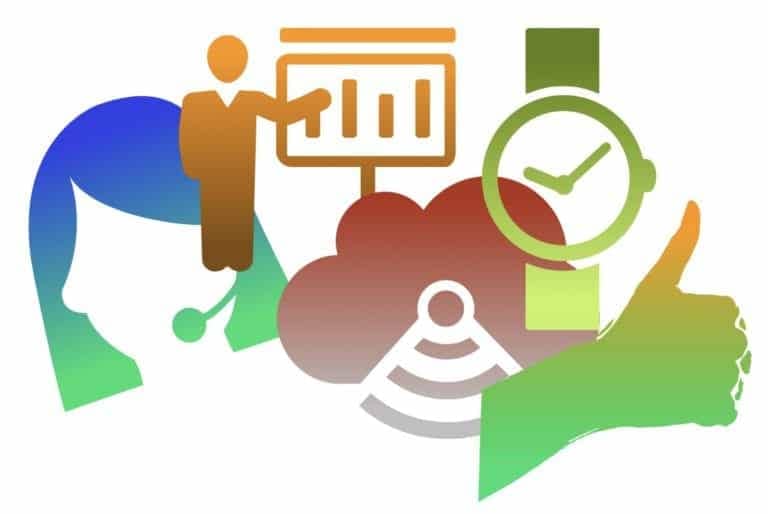Overstappen van Skype naar Microsoft Teams
Overstappen van Skype naar Microsoft Teams Of hoe Skype-contacten overzetten naar Teams
Skype (consumentenversie): Als u overstapt van de gewone Skype naar Microsoft Teams (gratis/persoonlijk), kunt u uw contacten automatisch meenemen. Microsoft geeft aan dat u simpelweg met hetzelfde Microsoft-account (Skype-account) moet inloggen op Teams, waarna al uw Skype-contacten en chats automatisch in Teams verschijnensupport.microsoft.com. U krijgt ook een melding in de Skype-app om uw gegevens te migrerensupport.microsoft.com. Het is dus niet nodig handmatig contacten één voor één over te zetten zolang u hetzelfde account gebruikt. Mocht u na inloggen geen contacten zien, controleer dan of u het juiste account gebruikt. (Eventueel kunt u via de Teams-instellingen > Personen ook proberen de contactensynchronisatie te forceren.)
Skype for Business (zakelijke Skype): Voor zakelijke gebruikers die van Skype for Business naar Teams gaan, geldt dat contacten doorgaans worden meegenomen binnen hetzelfde Office 365-account. In Microsoft Teams (werk/school) vindt u uw oude Skype for Business-contacten terug onder Chat > Contacts (Contacten); alle Skype for Business-contacten en contactgroepen staan daar automatisch voor u klaarsupport.microsoft.com. Er is dus meestal geen handmatige import nodig als de overgang door uw organisatie correct is uitgevoerd. Is uw organisatie nog bezig met de migratie, dan kan het zijn dat een IT-beheerder deze contacten moet migreren. In sommige gevallen (bijvoorbeeld als u Skype for Business on-premises gebruikte zonder koppeling naar de cloud) kan het nodig zijn om contactgroepen handmatig in Teams opnieuw aan te makensupport.microsoft.com. Raadpleeg bij twijfel uw IT-afdeling.
Let op: Als u overstapt naar Teams met een persoonlijk Teams-account is dat gescheiden van uw werkaccount. Skype-contacten van een persoonlijk account verschijnen niet in een Teams-werkaccount zonder meer. U zou die personen dan apart als externe contact moeten toevoegen in Teams (als gast of via hun e-mailadres).
Functies: bellen, chat en video in Teams vs. Skype
Beschikbaarheid van functies: Vrijwel alle functies van Skype – chatberichten, audiobellen en videobellen – zijn beschikbaar in Microsoft Teams. Microsoft Teams (zowel de gratis versie als de zakelijke versie) biedt dezelfde kernfuncties voor chat en gesprekken als Skype, aangevuld met extra mogelijkhedensupport.microsoft.com. U kunt in Teams dus net als in Skype één-op-één chatten, groepschats voeren, voicecalls starten of videogesprekken houden. Ook scherm delen en bestanden versturen kan in Teams, vergelijkbaar met Skype.
Verschillen en extra mogelijkheden: Teams is een moderner platform en bevat een aantal extra functies of verschillen ten opzichte van Skype:
- Teams (gratis/persoonlijk gebruik) biedt naast chat en (video)bellen ook vergaderingen/meetings plannen, een geïntegreerde agenda en de mogelijkheid communities of groepen te makensupport.microsoft.com. Deze functies had Skype consumentenversie niet of in mindere mate. U kunt bijvoorbeeld in Teams gratis online meetings plannen en mensen via een link uitnodigen, iets wat in Skype minder uitgebreid was. Ook blijven in Teams al uw gesprekken bewaard in één overzicht, zodat u een gesprek makkelijk kunt hervatten, ongeacht hoe vaak u met iemand gesproken heeft (Teams bewaart de volledige gespreksgeschiedenis per contact in de chat). Verder ondersteunt Teams moderne emoji’s, GIFjes, en integratie met OneDrive voor bestandendeling, wat verschilt van de Skype-omgeving.
- Teams (werk/zakelijk gebruik) is de opvolger van Skype for Business en integreert naadloos met Office 365. Alle belangrijke mogelijkheden van Skype for Business zijn in Teams ondergebracht, plus nieuwe functies voor spraak, video en vergaderingenlearn.microsoft.com. Zo kunt u in Teams kanalen en teams aanmaken voor samenwerking (iets wat Skype for Business niet had), en is er diepere integratie met Outlook, OneNote, SharePoint etc. Bellen in Teams kan niet alleen via internet maar – met de juiste licentie – ook via het telefoonnet (zie verderop). Microsoft benadrukt dat Teams alle essentiële communicatiefuncties van Skype for Business overneemt, inclusief vergaderingen plannen vanuit Outlook en voicemail, en zelfs fungeert als volwaardige bureautelefoonsupport.microsoft.com. Online vergaderingen werken vergelijkbaar: u kunt in Teams, net als in Skype, online meetings hosten en eraan deelnemen; bovendien is in Teams alles geïntegreerd in één app/venster (chat, gesprekken, vergaderingen en contacten staan bij elkaar in Teams)support.microsoft.com.
Interop tussen Skype en Teams: Tijdens de overgangsperiode kunt u met Teams-gebruikers en Skype-gebruikers onderling blijven communiceren. Teams Free-gebruikers kunnen chatten en (video)bellen met Skype-gebruikers, en omgekeerdsupport.microsoft.com. Opmerking: deze interoperabiliteit heeft wel enkele beperkingen – gesprekken tussen Skype en Teams zijn vooralsnog beperkt tot 1-op-1 en alleen platte tekst (geen rich text of groepschats)support.microsoft.comsupport.microsoft.com. Ook zien Skype- en Teams-gebruikers elkaars status (online/offline) niet. Desondanks zorgt deze koppeling ervoor dat u tijdens de migratie niemand kwijt raakt: u kunt iemand op Skype bereiken vanuit Teams (met diens Microsoft-account e-mailadres) en andersom kunnen Skype-gebruikers u opzoeken op Teamssupport.microsoft.com.
Bellen naar telefoonnummers: In Skype was het mogelijk om met Skype-tegoed of abonnement naar gewone telefoonnummers te bellen. In Teams verschilt dit per type account:
- Teams gratis/persoonlijk: De gratis versie van Teams biedt geen ingebouwde beltegoed-optie voor nieuwe gebruikers. Microsoft heeft die betaalde Skype-functies voor nieuwe klanten stopgezetsupport.microsoft.com. Welkunnen bestaande Skype-gebruikers die nog een belabonnement of tegoed hebben, dit blijven gebruiken in Teams Free via de Skype-kiespad (dial pad)support.microsoft.com. Met andere woorden: als u Skype-tegoed of een Skype-abonnement had, ziet u in Teams (na inloggen met uw Skype-account) een Skype-telefoon toetsenblok, waarmee u met uw bestaande tegoed kunt blijven bellensupport.microsoft.com. Nieuwe tegoeden kopen kan niet meer, maar het resterende tegoed kunt u opmaken.
- Teams zakelijk (Microsoft 365): In een zakelijke Teams-omgeving is bellen naar/of van het reguliere telefoonnet mogelijk via Teams Phone (voorheen Phone System). Dit vereist echter dat uw organisatie een belplan of PSTN-integratie heeft. Veel Office 365 abonnementen (bijv. E5 of aanvullend E1/E3 met telefoonplan) ondersteunen dit. Teams kan in dat geval net als Skype for Business functioneren als telefooncentrale: met een gekozen belplan krijgt u een dial pad en een bedrijfsnummer toegewezen in Teams, of uw beheerder porteert bestaande nummers naar Teams. Hiermee kunt u extern bellen en gebeld worden, net zoals met Skype for Business mogelijk wassupport.microsoft.com. Voor persoonlijk gebruik is deze optie niet standaard beschikbaar in de gratis Teams.
Skype-telefoonnummer overzetten naar Teams
Een Skype-telefoonnummer (Skype Number), oftewel een inbelnummer dat u via Skype had aangeschaft, is een betaalde Skype-dienst. Het overzetten hiervan naar Teams is helaas niet eenvoudig rechtstreeks te doen, en de mogelijkheden hangen af van of u privé of zakelijk overstapt:
- Consumenten Skype-nummer: Op dit moment is er geen ondersteunde methode om een persoonlijk Skype-nummer direct in Microsoft Teams over te nemenlearn.microsoft.com. Skype-nummers (uit Skype voor consumenten) worden door Microsoft apart beheerd van de Teams-telefoniesystemen, waardoor een directe migratie niet wordt aangebodenlearn.microsoft.com. Wel heeft Microsoft een overgangsregeling: Tot het einde van uw huidige abonnementstermijn kunt u oproepen naar uw Skype-nummer blijven ontvangen, ook in Teams Free. Als u inlogt met uw Skype-account in Teams (desktop of mobiel), zal een inkomende oproep naar uw Skype-nummer ook in Teams een melding geven (net zoals in Skype)aka.ms. Dit werkt via het eerdergenoemde Skype-kiespad in Teams. Let op dat dit alleen geldt voor de resterende duur van uw Skype Number-abonnement – nieuwe Skype-nummers zijn sinds maart 2025 niet meer te koop en verlengen na april 2025 is niet mogelijkaka.msaka.ms. Na afloop van uw Skype-nummer abonnement vervalt het nummer, tenzij u tijdig actie onderneemt om het te behouden buiten Skype. Microsoft raadt aan om uw Skype-nummer te porteren naar een andere telecomproviderals u het wilt behoudenaka.ms. U kunt daarvoor contact opnemen met de provider of clouddienst waar u het nummer naartoe wilt verhuizen, zodat zij het porteringsproces startenaka.ms. Bijvoorbeeld zou u kunnen overstappen naar een Teams zakelijk telefoonabonnement (via Microsoft Teams Phone); in de praktijk betekent dit uw Skype-nummer overdragen naar Microsoft’s telecomplatform. Echter, dit vereist een betaald zakelijk account (Teams Essentials + Teams Phone of een Microsoft 365 licentie met telefoonfunctie)aka.ms. Voor privégebruik zonder zakelijk abonnement is direct doorgaan met hetzelfde nummer in Teams helaas niet mogelijk op lange termijn.
- Zakelijke Skype for Business-nummers: Bedrijven die Skype for Business gebruikten met PSTN-telefonie (bijv. via Skype for Business Online Calling Plan of een on-premises telefoonlijn) kunnen bestaande telefoonnummers porteren naar Teams. In het Teams-beheercentrum kan de beheerder een port order indienen om nummers over te dragenlearn.microsoft.com. Microsoft heeft hiervoor procedures zodat uw bedrijfsnummers na migratie in Teams functioneren (onder Teams Phone). Dit is vooral relevant als uw organisatie bij Skype for Business al eigen telefoonnummers in gebruik had; deze kunnen doorgaans naadloos naar Teams worden verhuisd zodat gebruikers hun nummer behouden. Kortom, in een zakelijke context kunt u Skype-telefoonnummers wel behouden in Teams, maar dit verloopt via de IT-beheerder en de juiste licenties (en eventueel tussenkomst van telecomoperators). Bij persoonlijke Skype-nummers is dit niet standaard voorzien, tenzij u de stap maakt naar een zakelijke oplossing.
Stappen en migratietools voor de overstap
Microsoft heeft het overstapproces zo gebruiksvriendelijk mogelijk gemaakt. Hieronder beschrijven we de aanbevolen stappen en hulpmiddelen, voor zowel gewone Skype-gebruikers als organisaties met Skype for Business:
Voor Skype-gebruikers (consumenten): U kunt zelf direct overstappen naar Microsoft Teams (gratis versie):
- Installeer en/of open Teams: Download de Microsoft Teams app (gratis) op uw apparaat of gebruik Teams via de webbrowsersupport.microsoft.com.
- Log in met uw Skype/Microsoft-account: Meld u aan met hetzelfde account dat u voor Skype gebruikte. U ziet op het welkomstscherm ook het Skype-logo naast Teams staan tijdens het inloggen – dit bevestigt dat u met een Skype-account binnenkomt. Kies eventueel voor Aan de slag om uw profiel te bevestigen.
- Controleer uw contacten en chats: Na aanmelding zouden al uw Skype-contacten en chatgesprekken automatisch zichtbaar moeten zijn in Teamssupport.microsoft.com. U vindt uw contactpersonen door in Teams (gratis) naar Chat > Contacten te gaan, of u ziet ze bij Recent chats als u met hen gesprekken had. Ook uw recente gesprekken worden overgenomen. Dit gebeurt vanzelf; er is geen aparte import nodig.
- Skype en Teams naast elkaar gebruiken: U hoeft Skype niet meteen te verwijderen. Microsoft laat weten dat u Skype en Teams gerust tegelijk kunt gebruiken tijdens de overgang – de berichten, oproepen en zelfs media worden dan gesynchroniseerd tussen beide appsskype.com. U kunt dus langzaam wennen aan Teams terwijl Skype nog actief is. Let op dat vanaf 5 mei 2025 Skype niet langer wordt ondersteund, dus het is verstandig om uiteindelijk volledig op Teams over te gaansupport.microsoft.com.
- Extra gegevens exporteren (optioneel): Mocht u voor archivering uw oude Skype-chatgeschiedenis of bestanden willen opslaan buiten Teams, dan kunt u via de Skype webportal een export van uw Skype-gegevens doen. Microsoft heeft een pagina om chats en bestanden te exporteren (via https://go.skype.com/export), zodat u een offline kopie heeft. In principe is dit niet nodig voor de werking van Teams – het is puur ter backup, want uw recente chats staan nu ook in Teams.
- Officiële ondersteuning: Raadpleeg de Microsoft Support artikelen over “Moving from Skype to Teams Free” voor stap-voor-stap uitlegsupport.microsoft.com. Hierin wordt onder andere uitgelegd hoe u de Teams-app installeert, en wat u kunt doen als dingen niet zichtbaar zijn. Ook SeniorWeb en andere bronnen hebben in het Nederlands samengevat dat Skype per mei 2025 stopt en dat gebruikers vóór die datum moeten overstappen naar Teamstweakers.net – Teams is dus de door Microsoft aanbevolen opvolger.
Voor Skype for Business (organisatie): De migratie van een zakelijke omgeving vergt doorgaans planning van de IT-afdeling:
- Informeer naar de upgrade: Microsoft heeft bedrijven aangeraden om Skype for Business te “upgraden” naar Teams. Veel organisaties die Skype for Business Online gebruikten, zijn al automatisch omgezet naar Teams Only mode door Microsoft in 2021learn.microsoft.com. Als uw organisatie Skype for Business Server on-premises gebruikt(e), zal de IT-beheerder een hybride koppeling opzetten en gebruikers naar Teams migreren. Vraag bij uw IT na wat de planning is; mogelijk bent u al gemigreerd of staat het binnenkort te gebeuren.
- Teams installeren en aanmelden: Zodra uw account voor Teams is geactiveerd, installeert u de Teams-app (of gebruik de Teams-webapp) en log in met uw werkaccount (bijv. uw bedrijfs e-mail en wachtwoord, hetzelfde dat u voor Skype for Business/Office 365 gebruikt). In de meeste gevallen zal Teams herkennen dat u een voormalige Skype for Business-gebruiker bent en uw contactpersonen en groepen tonen in Teams onder Chat > Contactensupport.microsoft.com. U kunt dan direct met collega’s chatten of vergaderen via Teams.
- Controleer telefoongebruik: Als u via Skype for Business ook belde met externe nummers of een vast toestel had, zal de IT-afdeling de telefonie migreren naar Teams Phone. Mogelijk merkt u dat in Teams een kiespad/dial pad verschijnt onder het Oproepen/Calls menu, waarmee u net als voorheen kunt bellen. Intern bellen en vergaderen gebeurt hoe dan ook via Teams (pc of mobiele app).
- Geen automatisch chat-geschiedenis migratie: Houd er rekening mee dat uw oude Skype for Business chatgesprekken veelal niet in Teams worden geladen. Skype for Business chats stonden eventueel in Outlook (map Gespreksgeschiedenis) als uw organisatie dat ingeschakeld hadsupport.microsoft.com. Nieuwe gesprekken voert u voortaan in Teams; oude gesprekken blijven toegankelijk in Outlook/Exchange archief als dat van toepassing was.
- Gebruik beide applicaties indien nodig: Tijdens de transitie kunnen Skype for Business en Teams een tijdje naast elkaar bestaan (in zogenaamde Islands-modus of hybride modus). In zo’n scenario kunt u nog in beide apps werken, maar meestal is het efficiënter om zo snel mogelijk volledig op Teams over te gaan, zeker nu Skype for Business Online niet meer beschikbaar is. Microsoft biedt coexistence opties, maar voor eindgebruikers is het doel uiteindelijk alles in Teams te centraliseren.
- Hulpmiddelen voor beheerders: Microsoft heeft uitgebreide documentatie en tools voor IT-beheerders voor de migratie. Zo is er de Skype for Business to Teams Upgrade documentatielearn.microsoft.com en specifieke PowerShell-commandos (zoals Move-CsUser voor on-premises migratieslearn.microsoft.com) om gebruikers naar Teams over te zetten. Microsoft’s FastTrack programma helpt grotere klanten bij dit proceslearn.microsoft.com. Als eindgebruiker hoeft u dit niet zelf te doen, maar het is goed te weten dat uw organisatie dit volgens Microsofts best practices kan uitvoeren.
- Training en ondersteuning: Overstappen op Teams betekent een nieuwe interface. Microsoft biedt een “Switch to Teams from Skype for Business” trainingspaginasupport.microsoft.com met tips (bijv. hoe vergaderingen in Teams te plannen, of chats te vinden). Maak hier gebruik van om u snel thuis te voelen in Teams. Veel acties zijn vergelijkbaar of verbeterd: bijvoorbeeld een chat omzetten in een oproep kan met één klik net als in Skypesupport.microsoft.com, en vergaderingen plannen gaat nu via de Teams-agenda of Outlook-pluginsupport.microsoft.com.
Conclusie
Skype (consumenten) wordt per mei 2025 beëindigd, maar Microsoft Teams (Free) vangt vrijwel alle functionaliteit op – van chat tot video – en voegt extra’s toesupport.microsoft.comsupport.microsoft.com. Uw contacten en gesprekken gaan mee zodra u met uw Skype/Microsoft-account in Teams inlogtsupport.microsoft.com. Skype for Business gebruikers schakelen over naar Teams als onderdeel van Microsoft 365; alle kernfuncties (vergaderen, chat, bellen) zijn daar aanwezig, meestal met automatische overname van contactensupport.microsoft.com. Een eventueel Skype-telefoonnummer kan tijdelijk in Teams Free gebruikt worden door bestaande klanten, maar structureel overnemen kan alleen via nummerportering naar een Teams belplan of andere provideraka.msaka.ms. Microsoft biedt officiële handleidingen en ondersteuning voor een soepele migratie, zodat u succesvol van Skype naar Teams kunt overstappen zonder verlies van belangrijke functies of contacten.
Bronnen: Officiële Microsoft documentatie en supportartikelen over Skype en Teamssupport.microsoft.comsupport.microsoft.comsupport.microsoft.comlearn.microsoft.com, alsmede Microsoft Q&A forums voor specifieke vragen rondom Skype-nummerslearn.microsoft.comaka.ms.
Bedankt voor je bezoek! Tot gauw!
Bron OpenAI’s chatGPT Language Models & Picsart
Investeer in jezelf
Neem tijd om te leren
Leer affiliate marketing, engels en bouw je eigen website!
Probeer het gratis uit, zolang je wenst!